ASUS RT маршрутизатор AC68U: преглед, спецификации
Asus е известна на широка аудитория от клиенти. Преди четири години рутерът ASUS RT RT AC68U беше пуснат в продажба. В тази статия ще бъде представен преглед на този модел. Маршрутизаторът е гигабитов рутер. Работи с всички съвременни стандарти. Той изпълнява USB порт версия 3.0. В допълнение към това оборудване, това устройство има много интересни характеристики. По време на пускането на пазара този модел се счита за един от най-добрите на пазара.
Опаковъчна кутия
Маршрутизаторът се доставя в картонена кутия. Той показва всички технологични иновации. На предния панел има снимка на устройството. Логото на фирмата се отпечатва с големи букви в горния ляв ъгъл. Под него производителят представи гамата, която рутерът поддържа - 802.11ac. За начина, по който се прилага този стандарт, има информация, която се отпечатва на гърба на кутията. Сравнителните характеристики се извършват между АС1900, АС750, АС1200, АС1750. Разликите между тези технологии са в бързина. Той варира в диапазона от стандартни 802.11ac и 802.11n.
В допълнение към тази информация, производителят предлага и други технологии, като Turbo QAM. Тя ви позволява да увеличите обмена на данни без да губите скорост. Също така на гърба на кутията има описание на всички портове.

Пълен комплект
Време е да погледнете вътре в опаковъчната кутия. Няма нужда да казвам, че самият ASUS RT AC68U рутер. Към него е приложена цялата необходима документация. Това е гаранционна карта, сертификат, инструкции. Последният се отпечатва на голям брой листове, тъй като информацията се предоставя на различни езици. В допълнение, рутерът е оборудван със специален диск. Той съдържа програма за инсталиране.
Това устройство има три подвижни антени, които са отделно опаковани в кутия. Според повечето потребители това е значително предимство, тъй като тези модели най-често са оборудвани с фиксирани елементи. А за някои този дизайн е неудобен. Ако трябва да увеличите силата на Wi-Fi, можете да замените антената с по-мощен.
Естествено, този рутер се захранва от мрежата, така че производителят в комплекта осигурява захранване. Изглежда доста солидно. Няма оплаквания за събранието. На изхода захранването произвежда 1.75 A / 19 V. Някои потребители са забелязали, че това е доста, тъй като други модели рутери използват по-малко напрежение. Това решение бе взето не само от производителя. Необходимо е високо напрежение, за да може устройството да изпълни посочените характеристики. Също така в кутията има пластир. Оборудван е с четири двойки.

вид
Време е да обмислим как изглежда рутерът ASUS RT AC68U. В дизайна на кутията няма специални „чипове“. Производителят се фокусира върху характеристиките, оставяйки дизайна минималистичен и сбит. Маршрутизаторът е разположен вертикално. За целта е осигурена специална стойка. Последно неподвижно. Инсталирайте рутера хоризонтално. Това дизайнери просто не предоставят.
Предният панел на устройството изглежда доста интересен. Изработен е от тъмно оцветена релефна пластмаса. Такъв дизайн е стилен, но не поразителен. От дясната страна в горната част има лъскаво фирмено лого. Тя посочва, че това устройство не е фалшив. В долната част на предния панел са разположени светлини. Общо 10 броя. Подробно описание на показателите, дадени по-долу.
За удобство производителят донесе два бутона в страничния край. Първият ви позволява да активирате / деактивирате Wi-Fi. Вторият се използва за достъп до настройките на безжичната мрежа. Тази технология се нарича WPS.

Задният панел на ASUS RT AC68U също е зает от функционални елементи. На него има жълти хибридни портове. Има 4 от тях. Те се използват за свързване на маршрутизатора към компютър или лаптоп чрез пач кабел. Има и вход за интернет кабел. Той е обозначен с WAN и е в синьо. Поради това е невъзможно да се объркат портовете. В допълнение към тези съединители, на задния панел има бутон за включване / изключване. До него има малък ключ, вграден в кутията, който е предназначен за бързо нулиране на настройките на рутера. Разбира се, има и порт, в който е включен щепселът на захранващия блок. До него са USB конектори за свързване на флаш памети. Значително предимство на този модел е възможността за изключване на светлинните индикатори. За да направите това, в случая на производителя донесе специален бутон. Не забравяйте дизайнерите и охлаждането. Устройството има решетъчни вентилационни отвори, които позволяват да не се прегрява електрониката.
Описание на показателите
Както бе споменато по-горе, разработчиците на предния панел на устройството извадиха 10 светлинни индикатора. Нека да разгледаме какво означават те. Номерирането е от ляво на дясно.
- 4 ... 1 - индикатори за свързване на устройства към маршрутизатора чрез пач кабел.
- 5 указва достъп до интернет.
- 6 - USB 3.0.
- 7 - USB 2.0.
- 8 - Показва безжична мрежа с 2,4 GHz.
- 9 - Wi-Fi честота 5 GHz.
- 10 - индикатор на захранването.

Първа връзка
След закупуването на маршрутизатор ASUS RT AC68U трябва да го свържете правилно към компютъра. За целта използвайте предоставения в комплекта пластир. Щепселът от едната страна се поставя в порта, разположен на гърба на рутера. Втората част на кабела трябва да бъде свързана към системния модул на компютъра.
След това трябва да отворите браузър на компютъра си. Прозорецът на интерфейса на рутера ще се появи автоматично на работния плот. Производителят се увери, че потребителят не въвежда конкретно адреса на устройството. Ако обаче изведнъж интерфейсът на маршрутизатора не се отвори, можете да наберете кода - 192.168.1.1. така как да конфигурирате рутера може да бъде защитен от неправомерно влизане, производителят създава защита. За да влезете в менюто, ще трябва да въведете потребителското си име и парола. По подразбиране е admin.
интерфейс
Първата настройка на ASUS RT AC68U няма да бъде проблем за напреднали потребители. Интерфейсът е типичен за много други устройства от този производител. Единственото нещо, което може да бъде добавено към менюто, са новите настройки. Всички те са разположени от лявата страна на работния прозорец.
Когато за първи път свържете маршрутизатора, ще трябва да направите промени в настройките. Трябва да започнете с настройките за интернет. Там се предлага да се въведе протоколът, който се използва от доставчика. Ако е необходимо, посочете потребителското име и паролата, посочени в договора. След това трябва да преминете към настройките за Wi-Fi. Точката за сигурност е предоставена в ASUS RT AC68U. Тя може да защити домашната ви мрежа от неупълномощени потребители. Също така в настройките на Wi-Fi се посочва броят на клиентите, които могат едновременно да използват безжичния интернет.
За тези, които свързват маршрутизатора за първи път, разработчиците са осигурили бърза настройка. Той предлага следните елементи: безжична Wi-Fi мрежа и инсталиране на код за шифроване.
Значително предимство е наличието на Настройките на ASUS рутера RT AC68U от раздела за Гост Мрежа. В него можете да създадете няколко профила. Това е необходимо, за да не се променя паролата след всяко посещение на гости.
В менюто на маршрутизатора има раздел "Родителски контрол". Чрез нея можете да ограничите достъпа на деца до определени ресурси. В позицията “USB-приложения” се предлага да се инсталират няколко собственически програми, предоставени от Asus.
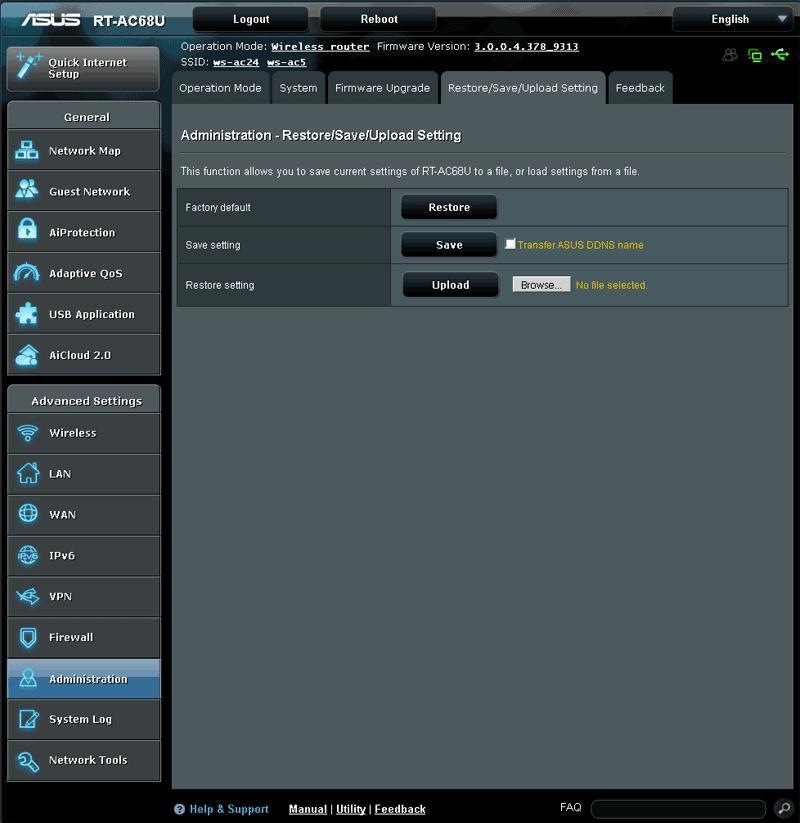
AiCloud облачна услуга и технология AiRadar
Менюто предоставя възможност за управление на облачната услуга AiCloud. Той е полезен за тези, които съхраняват голямо количество информация. Използвайки тази услуга, достъпът до файловете може да се получи от всяка точка на света.
Използването на технологията AiRadar позволи на разработчиците да увеличат зоната на покритие на безжичната мрежа. Потребителят може да избере приоритетната посока, в която ще се чува безжичния сигнал. Това ще ви позволи да работите с големи количества данни, без да губите скорост.
Предимства на иновациите
Безспорното предимство на рутера ASUS RT AC68U е възможността за работа с новия стандарт 802.11ac. Също така, удобството на потребителите приписва местоположението на пристанищата. Поради факта, че те са на задния капак, свързването на кабелите към устройството не е проблем. Сглобяват се на гърба, така че не се придържайте във всички посоки, както в други устройства.
Който е закупил този рутер, е в състояние да оцени техническото си оборудване. Функционалността е основното предимство на ASUS RT AC68U. Въпреки това, ако устройството не се вписва в цялостния дизайн, купувачът е малко вероятно да го хареса. Производителят не е забравил за естетиката. Стилен дизайн ще подхожда на всеки модерен интериор. Сега рутерът може да бъде разположен дори в спалнята. Поради факта, че има бутон за изключване на светлинните индикатори, почивка няма да пречи на нищо.
Говорейки за технологични разработки, задължително е да се обърне внимание на тристранната технология 3T3R. Тя е снабдена с три антени. По време на работа устройството практически не се нагрява. Естествено, това се отразява на стабилността на сигнала. И доставеният дълъг захранващ кабел ви позволява да поставите рутера във всяко удобно за собственика място.
Производителност и изпълнение
Производителят без колебание рекламира своя рутер ASUS RT AC68U. Той се фокусира върху двуядрения процесор, безжичния чип BROADCOM. Всичко това показва мощна хардуерна "плънка". Ефективността на устройството обслужва RAM. Производителят твърди, че предаваната скорост на безжичната връзка ще достигне 1900 мегабита в секунда. Тези резултати могат да бъдат постигнати чрез работа на честотния обхват от 5 GHz. Ако превключите на 2,4 GHz, ограничението на скоростта ще бъде 1300 Mbit / s на стандарт AC и 600 Mbit / s на стандарт.
Тези характеристики описват работата на Wi-Fi мрежата. А хибридните портове, разположени на тялото на маршрутизатора, осигуряват стабилен интернет сигнал за кабелни устройства. Поради факта, че производителят инсталира USB 3.0 порта, стана възможно значително да се увеличи скоростта на файловия сървър. За да направите това, ще трябва да актуализирате фърмуера (как да направите това ще бъде описано по-долу). Можете да свържете 3G / 4G модеми, флаш памети и твърди дискове към този порт.

Положителни отзиви
Потребителите активно обсъждат възможностите на ASUS RT AC68U рутера. Отзивите са положителни и отрицателни. Нека първо разгледаме какво се отнасят до собствениците.
- Стилен оригинален дизайн.
- Мощни технически спецификации.
- Възможност за работа в честотната лента 5 GHz.
- Високоскоростен безжичен сигнал.
- Изчистете фърмуера на интерфейса. Можете да конфигурирате рутера като повърхностно (за начинаещи се предлага съветник за настройка) или да правите дълбоки промени (препоръчвани за опитни потребители).
Нека поговорим за недостатъците
Както всяко друго устройство, ASUS RT AC68U (Merlin) има недостатъци. Потребителите в коментарите си отбелязват лошото представяне на контролера за свързване на твърдия диск. Понякога скоростта на предаване на данни през Wi-Fi намалява. Най-вероятно причината за това е недовършеният софтуер. Някои потребители казват, че можете да се справите с този проблем, като промените фърмуера. Също така при този рутер се наблюдават откази при работа с 4G-модеми.

Надстройка на фърмуера
Повечето потребители често имат въпроса: "Как да надстроим фърмуера на ASUS RT AC68U?" Преди да се каже алгоритъмът на действията, е необходимо да се предупреди, че такива независими манипулации могат да доведат до отстраняване на устройството от гаранцията. Ако това не те плаши, нека започнем.
- Влезте в интерфейса на рутера (как да направите това, описано по-горе).
- На компютъра чрез браузъра отидете на официалния сайт и изтеглете файла на фърмуера.
- Разархивирайте и го поставете на работния плот.
Като изпълните тези прости подготвителни стъпки, можете да преминете директно към надстройката.
- В интерфейса на маршрутизатора от лявата страна намерете елемента “Администрация”.
- В прозореца, който се отваря, в горната част се появяват разделите „Режим на работа“, „Система“, „Актуализация на фърмуера“, „Управление на настройките“.
- За да инсталирате нов файл с фърмуер, трябва да отидете на "Firmware Update".
- На екрана ще се появи таблица с информация за идентификатора на продукта, текущата версия на фърмуера и свободна линия с възможност за добавяне на нов файл на фърмуера.
- В този ред ще трябва да кликнете върху „Общ преглед“. От падащия списък изберете желания файл.
- Потвърдете действието, като кликнете върху „Изпрати“.
Остава само да изчакате, докато инсталацията приключи, за да рестартирате устройството (ако това не се случи автоматично) и това е всичко - фърмуерът е обновен!